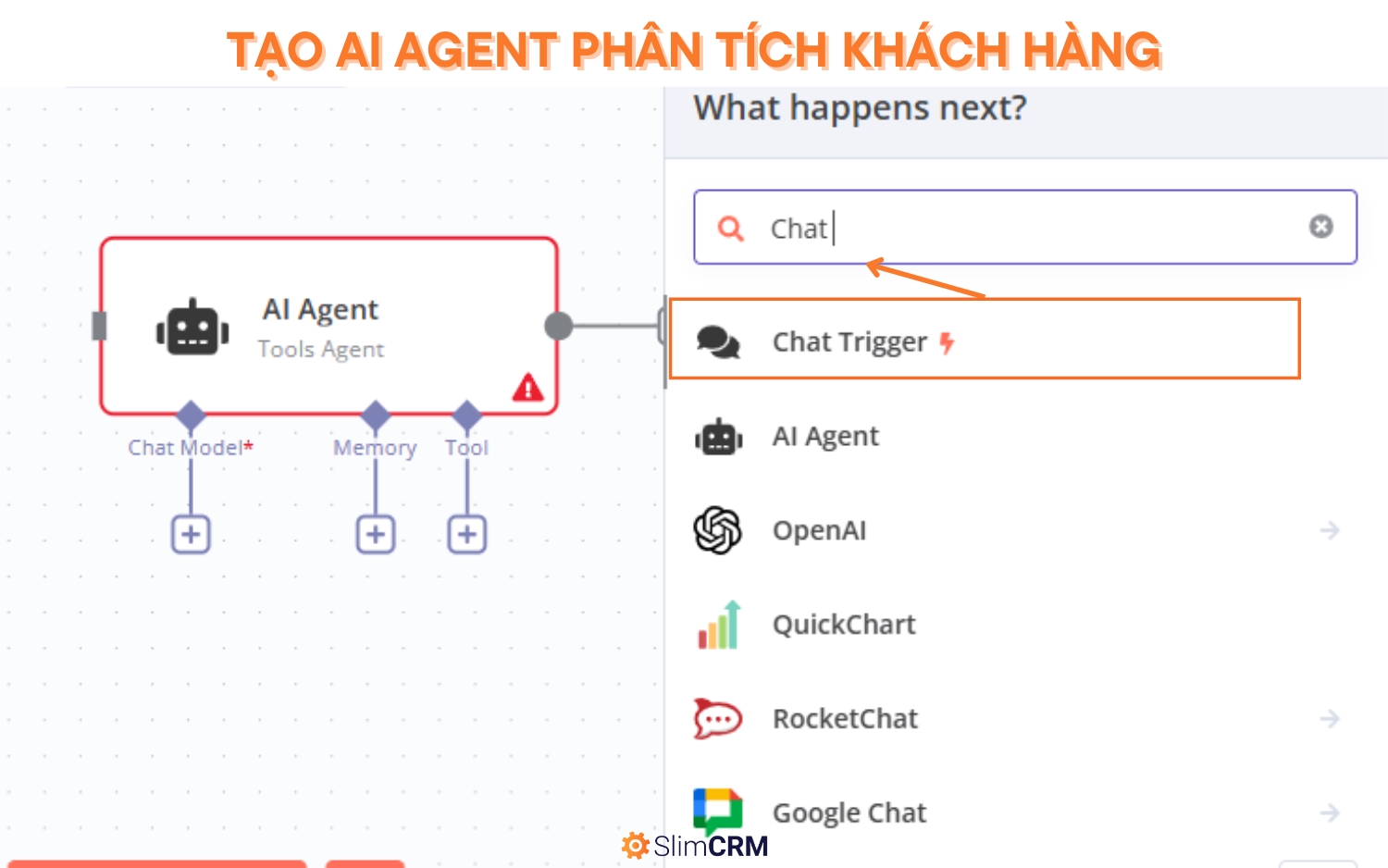Trong thời đại công nghệ phát triển, tự động hóa quy trình làm việc là xu hướng tất yếu để tiết kiệm thời gian và tăng hiệu quả công việc. N8N chính là một trong những công cụ tuyệt vời để bạn có thể tạo quy trình tự động hóa cho riêng mình.
Bài viết này sẽ hướng dẫn sử dụng N8N chi tiết bao gồm 5 bước sau: Bước 1 - Đăng ký tài khoản và tạo workflow đầu tiên, bước 2 - Thêm Trigger khởi động Workflow, bước 3 - Thêm Node cho Workflow, bước 4 - Kiểm tra và chạy thử Workflow, bước 5 - Nâng cao Workflow. Các phần trong bài viết sẽ là hướng dẫn chi tiết từng bước để bạn xây dựng Workflow tự động trên N8N.
Bước 1: Đăng ký tài khoản và tạo mới workflow đầu tiên
Bước đầu tiên trong hướng dẫn sử dụng N8N là bạn cần đăng ký tài khoản và tạo một workflow mới để bắt đầu thiết kế quy trình tự động.
Nếu bạn là người mới bắt đầu, bạn nên đọc bài viết những khái niêm căn bản về N8N của chúng tôi để có thể hiểu được các thuật ngữ mà chúng tôi đưa ra trong hướng dẫn này.
Đăng ký tài khoản
Trong hướng dẫn sử dụng N8N này, chúng tôi sử dụng phiên bản N8N cloud để xây dựng workflow, do đó bạn cần đăng ký tài khoản để bắt đầu.
Đầu tiên, bạn cần truy cập vào trang web chính thức của N8N tại n8n.io và nhấn vào nút “Get Started” để tạo tài khoản. Bạn có thể sử dụng tài khoản miễn phí 14 ngày với 1000 lượt thao tác, sau thời gian này bạn sẽ phải trả phí.
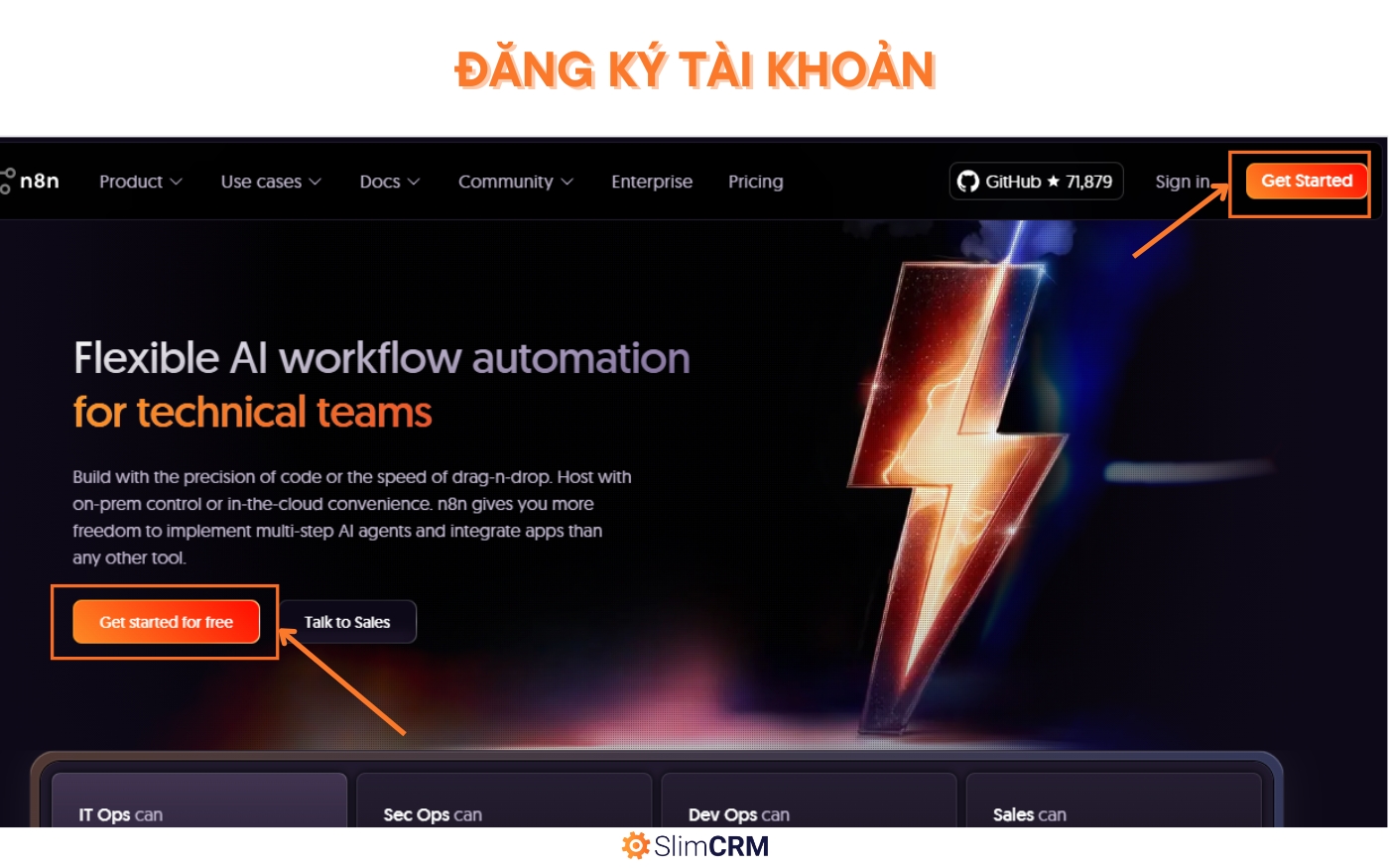
Giới thiệu về giao diện của N8N
Sau khi đăng ký thành công tài khoản N8N, màn hình của bạn sẽ hiển thị các thành phần chính như sau:
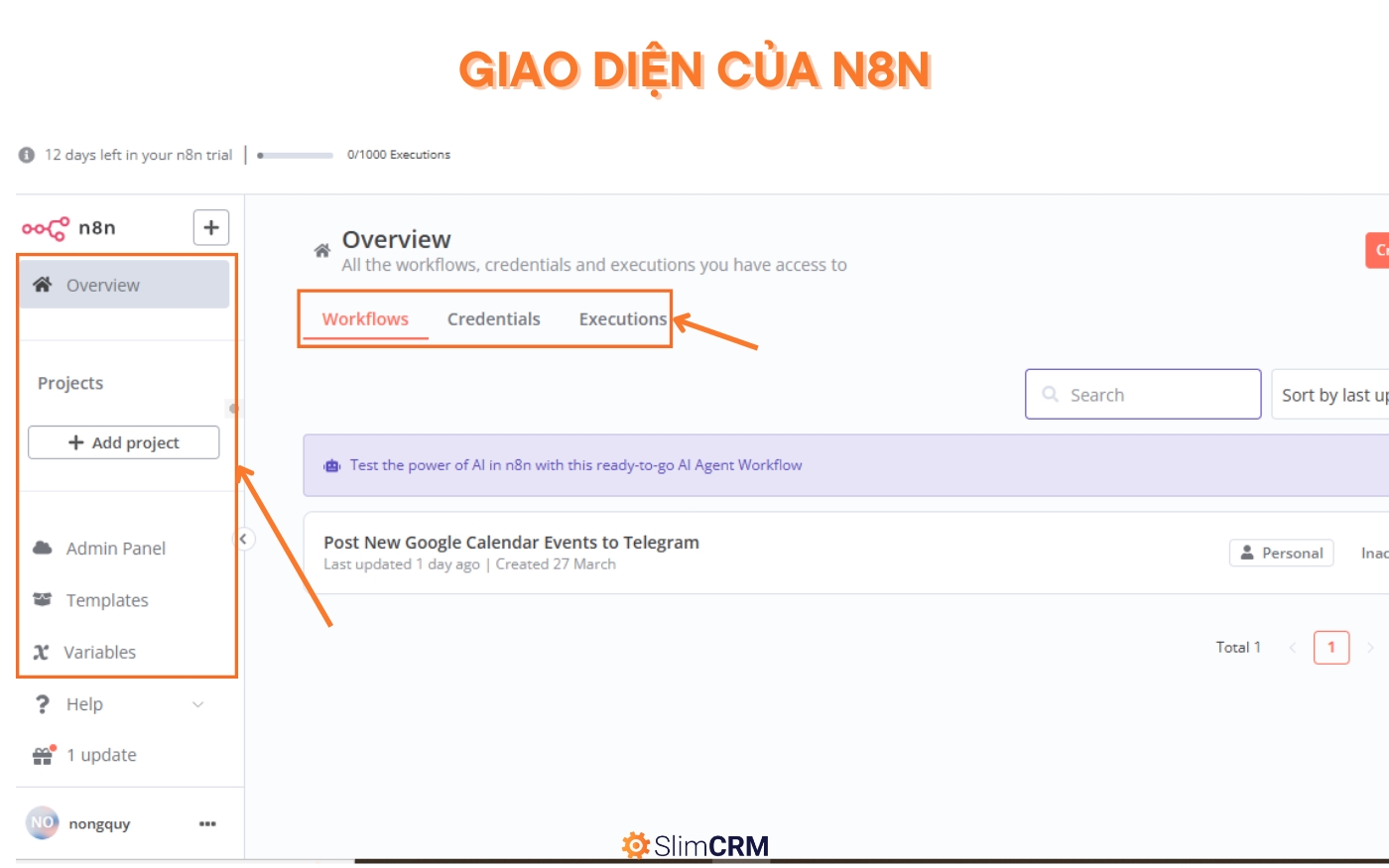
- Overview: Đây là màn hình tổng quan để bạn theo dõi các Workflow của bạn đã tạo, ứng dụng bạn đã kết nối tại Credentials và nhật ký workflow hoạt động tại Executions.
- Admin Panel: Khu vực quản lý host bạn đang sử dụng.
- Templates: Đây là nơi cung cấp những mẫu Workflow được soạn sẵn do người dùng hoặc N8N tạo ra, một số mẫu có thể phải trả phí.
Truy cập trình tạo Workflow
Để tạo một workflow mới, hãy chọn nút "Creat Workflow" ở màn hình Overview. N8N sẽ mở ra trình tạo Workflow, đây là nơi bạn có thể bắt đầu xây dựng workflow của mình.
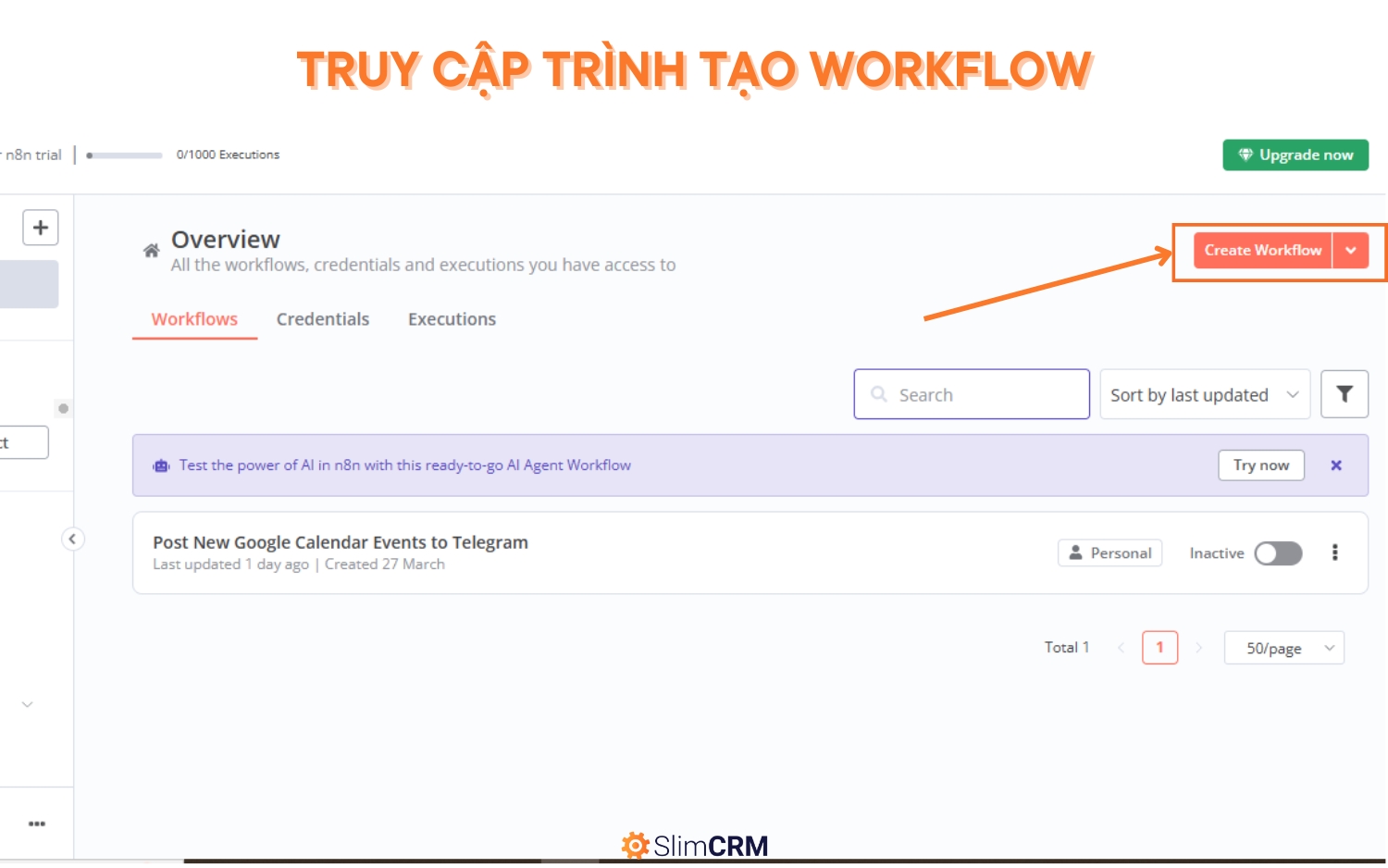
Bước 2: Thêm Trigger khởi động Workflow
Khi vào trình tạo Workflow, bạn sẽ thấy biểu tượng dấu “+” ở giữa màn hình. Đây là nơi bạn có thể thêm các node để bắt đầu xây dựng Workflow theo hướng dẫn sử dụng n8n của chúng tôi.
Các node trong Workflow sẽ liên kết với nhau theo trình tự. Node đầu tiên chạy trước, sau đó lần lượt chuyển tiếp đến các node tiếp theo cho đến khi hoàn thành toàn bộ quy trình.
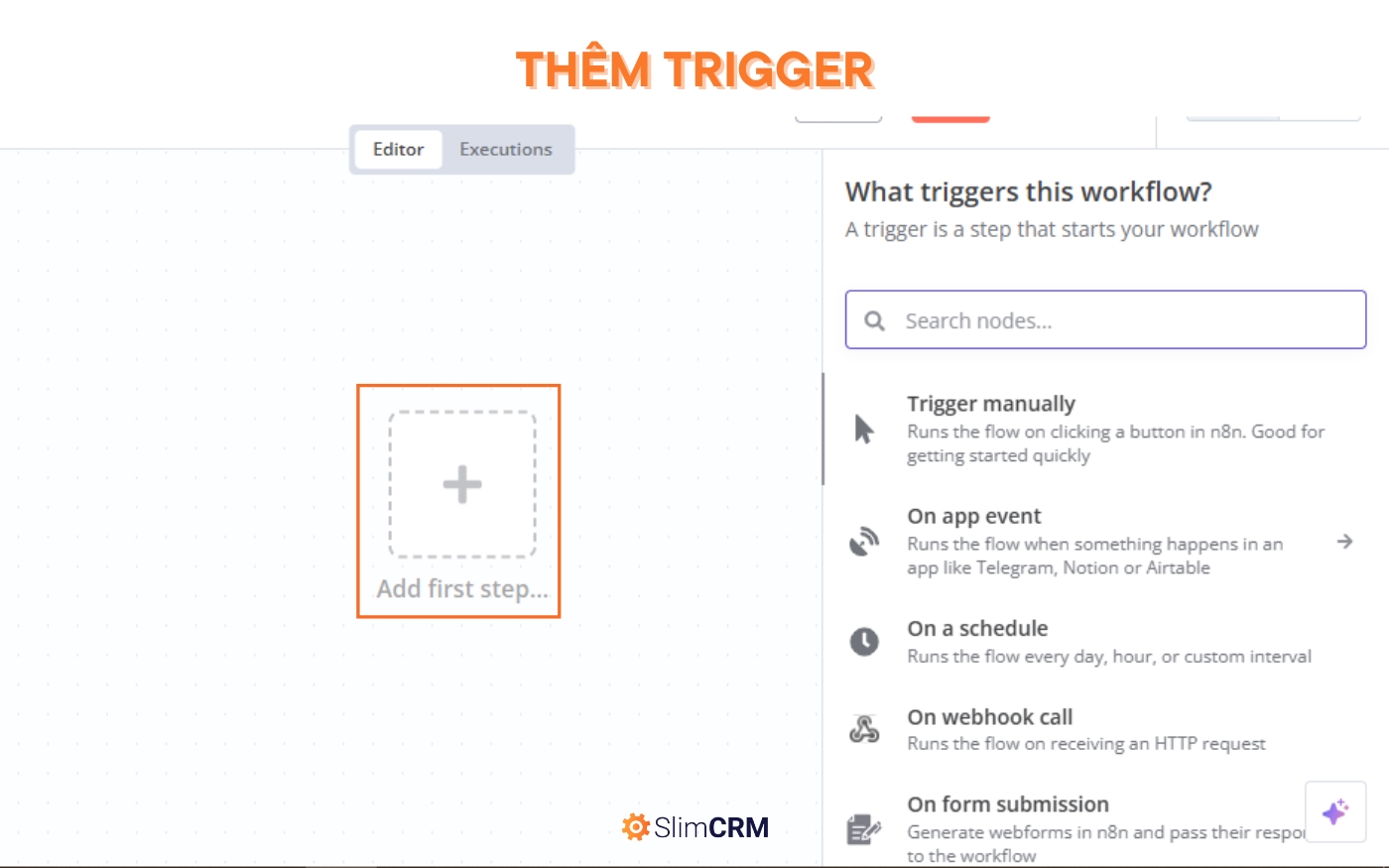
Khi nhấn vào dấu "+" trên màn hình, danh sách các Trigger sẽ xuất hiện ở phía bên phải. Bạn có thể chọn Trigger phù hợp với nhu cầu của mình để bắt đầu Workflow.
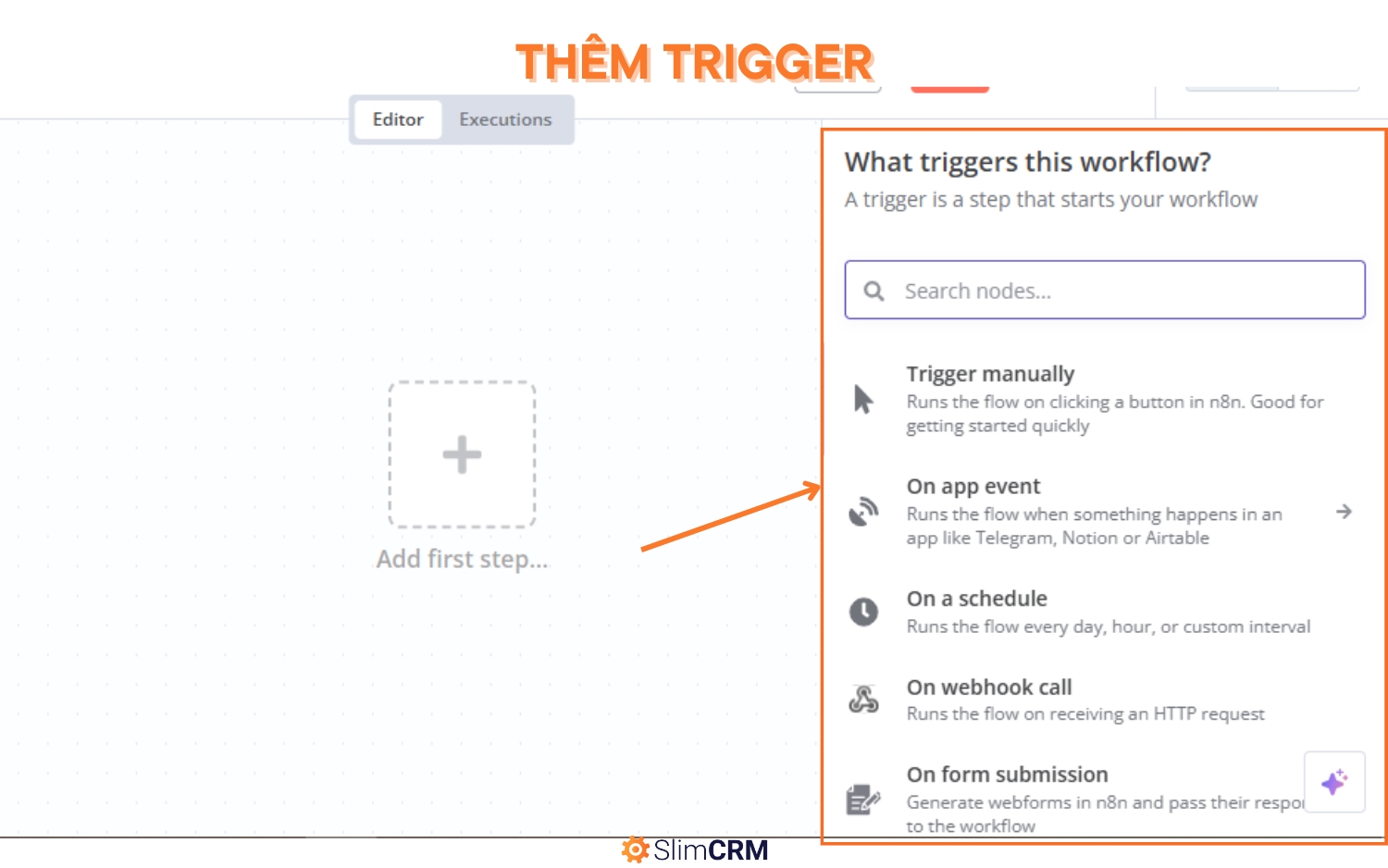
Giải thích ý nghĩa các trigger:
- Trigger manually: Đây là trigger kích hoạt thủ công, tức là khi bạn thực hiện thao tác thì workflow mới chạy.
- On app event: Kích hoạt dựa trên sự kiên của ứng dụng. Ví dụ, khi có hàng mới được thêm vào Sheet thì trigger này sẽ chạy.
- On a schedule: Kích hoạt dựa trên lịch trình cài sẵn.
- On webhook call: Kích hoạt khi có yêu cầu từ webhook.
- On form submission: Kích hoạt khi có câu trả lời ở biểu mẫu trên N8N.
Bước 3: Thêm các Node cho Workflow
Trong bước này chúng ta sẽ tìm hiểu cách thêm các node mà bạn muốn thực hiện cho workflow để hoàn tất kịch bản của bạn. Trong ví dụ này, SlimCRM sẽ sử dụng workflow để tự động gửi email cho khách hàng khi có đơn hàng mới được đặt.
Đầu tiên, bạn cần truy cập vào Google Form, sau đó vào tab "Câu trả lời". Nhấn vào nút "Liên kết tới trang tính", lúc này Google Form sẽ tự động tạo một Google Sheet để lưu trữ tất cả câu trả lời được gửi đến từ Google Form.
Bạn có thể sử dụng Sheet mẫu của chúng tôi tại đây để thực hiện.
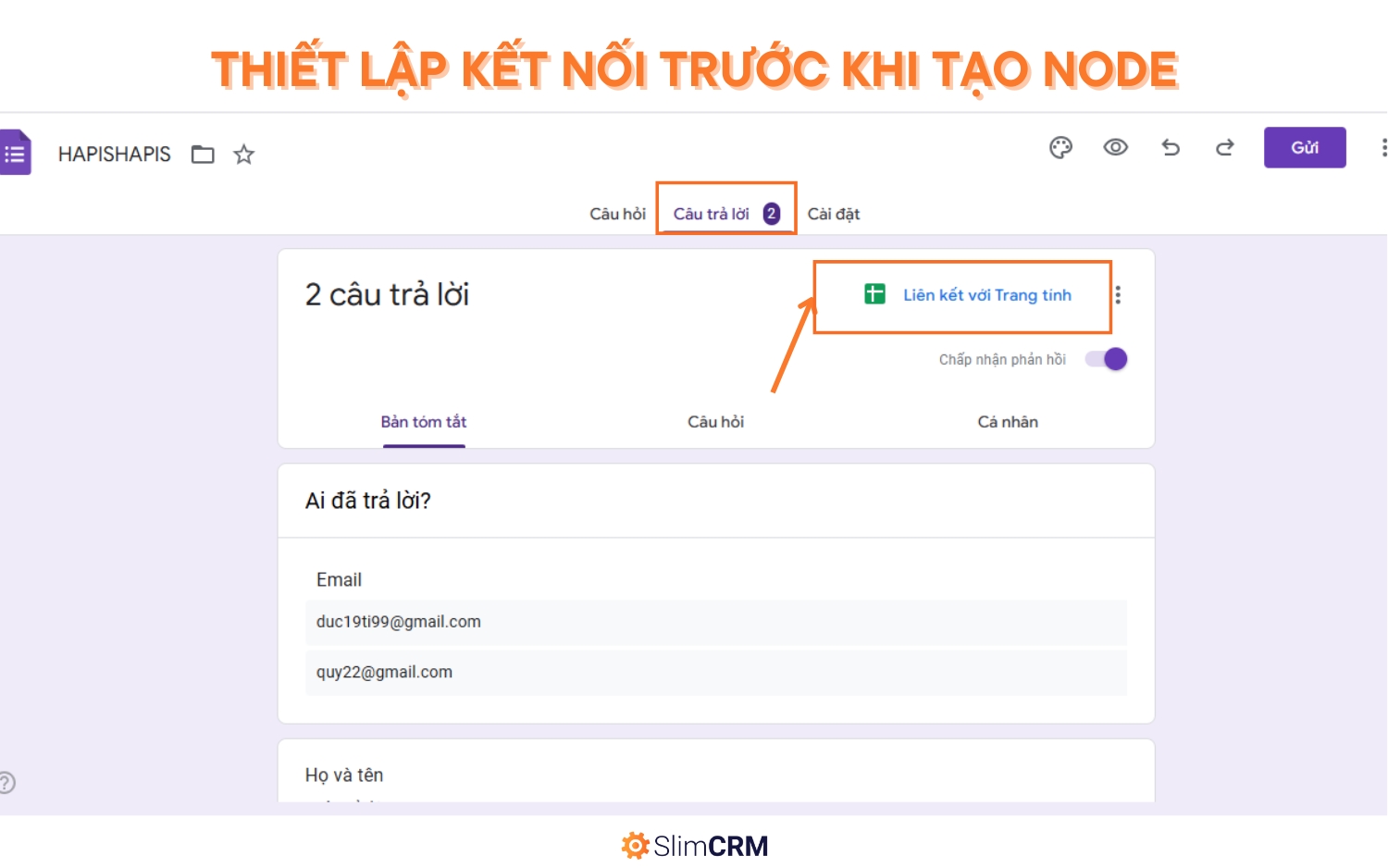
Thiết lập kết nối trước khi tạo Node
Trước khi tạo node, bạn cần thực hiện kết nối với những ứng dụng bạn muốn sử dụng trong Workflow của mình.
Thực hiện kết nối Google sheet với N8N bằng cách chọn Trigger "On app Event", sau đó chọn Google Sheet và ấn vào "On row add". Điều này có nghĩa là khi hàng mới được thêm vào Sheet của bạn thì Workflow sẽ hoạt động.
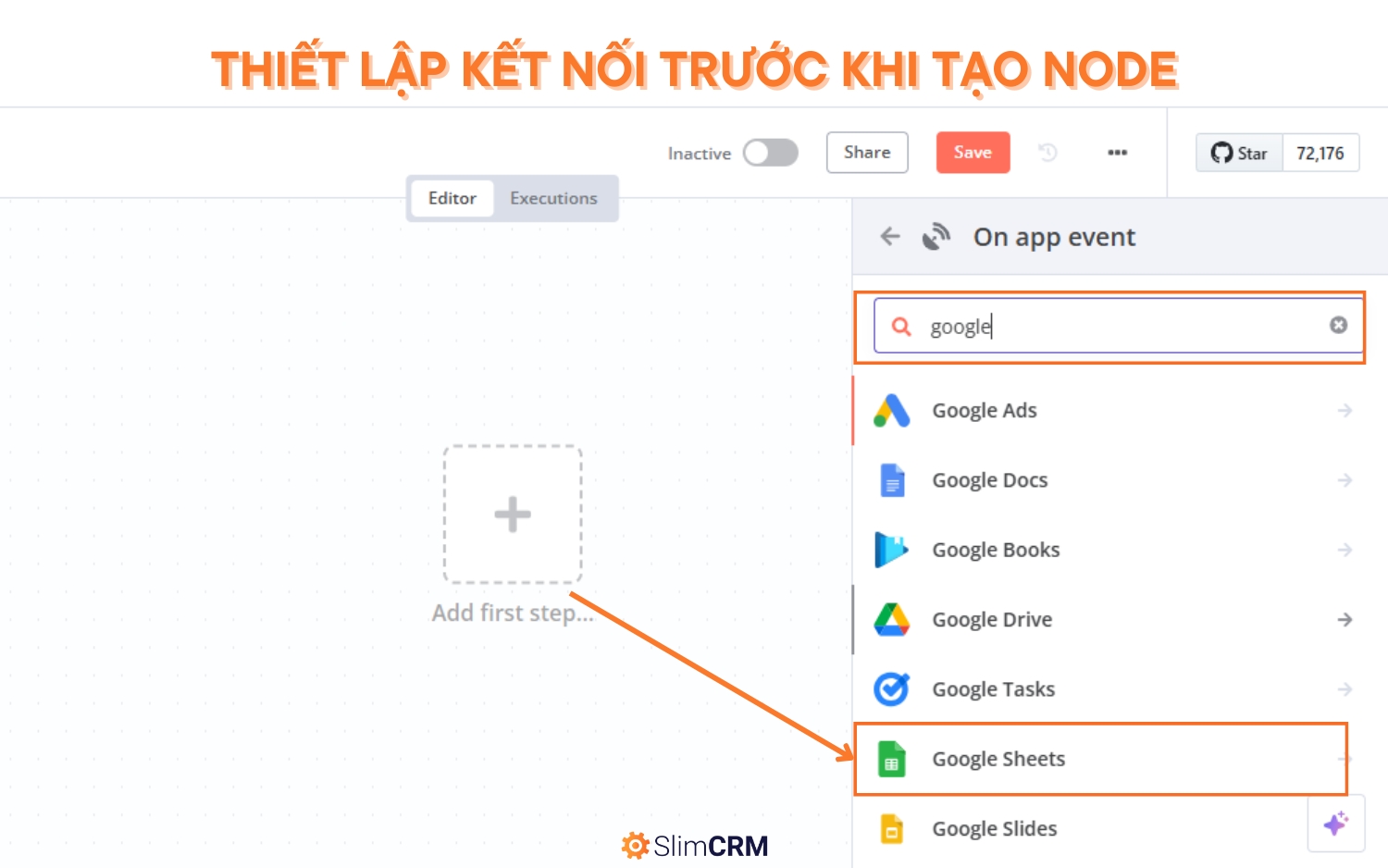
Sau khi chọn được Trigger khời động, bạn lựa chọn "Credential to connect with" để kết nối với Google Sheet lưu trữ đơn hàng của bạn.
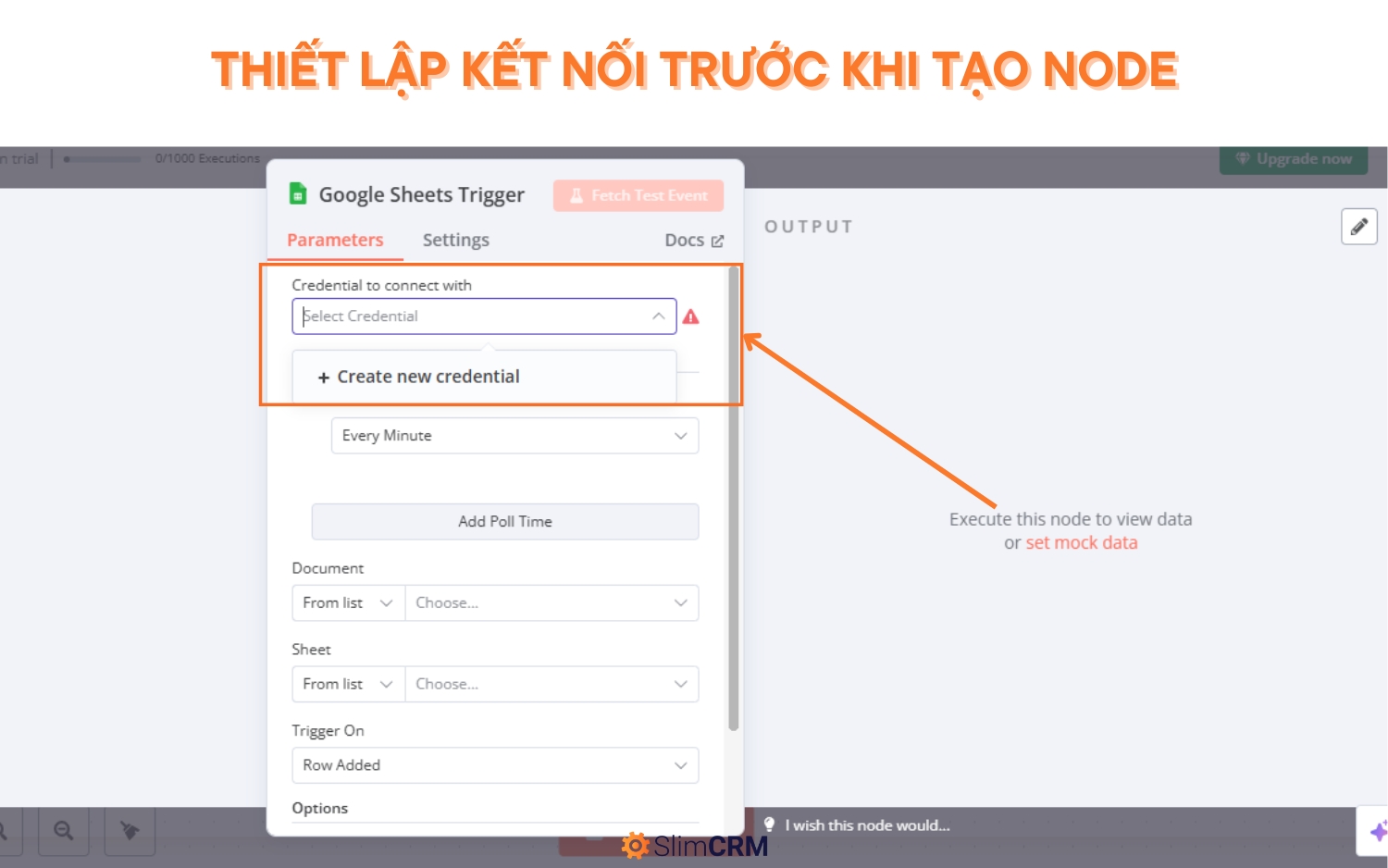
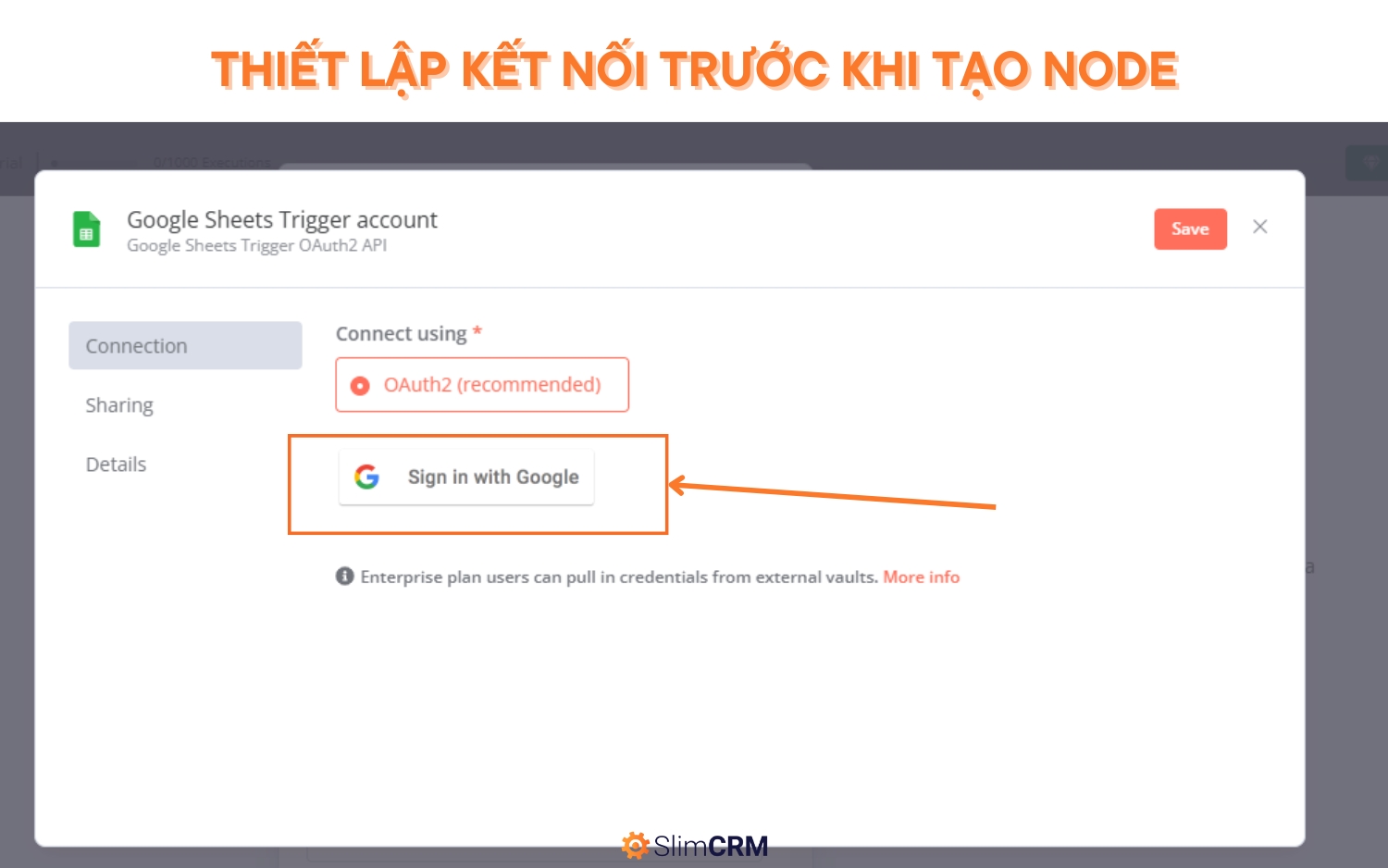
Thêm điều kiện cho các Node
Khi kết nối thành công, màn hình sẽ hiển thị các trường dữ liệu để bạn thiết lập điều kiện:
- Poll Times: Thời gian N8N quét Google Sheet. Bạn nên chọn "every minute" để Workflow hoạt động nhanh và chính xác.
- Document: Chọn bảng tính Sheet đang lưu trữ đơn hàng.
- Sheet: Chọn trang tính cụ thể trong Google Sheet chứa dữ liệu đơn hàng.
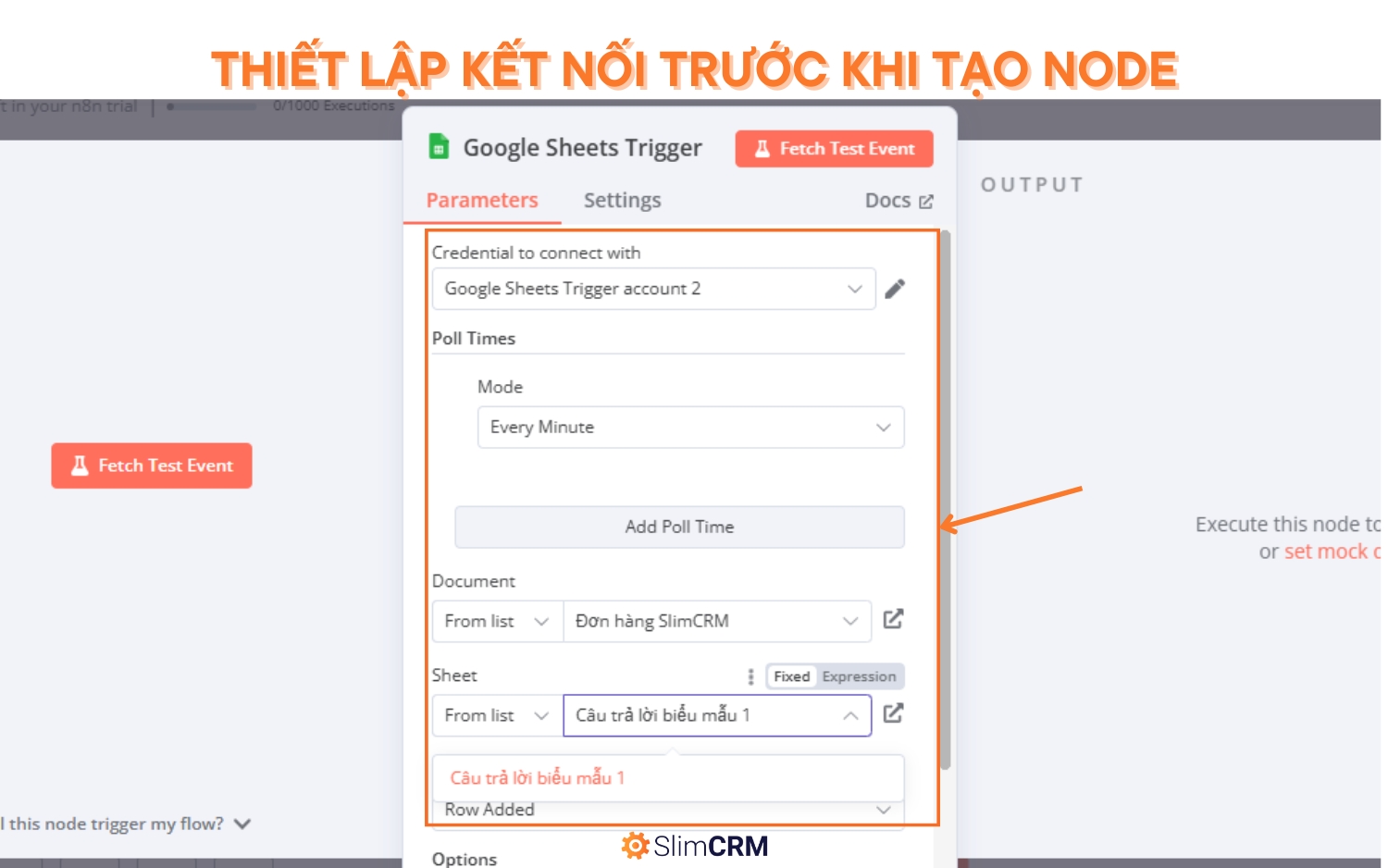
Sau khi thiết lập kết nối, bạn có thể kiểm tra xem đã chọn đúng trang tính hay chưa bằng cách nhấn vào "Fetch Test Event".
Hệ thống sẽ lấy dữ liệu mẫu từ Google Sheet để bạn xem và xác nhận rằng Workflow đang kết nối đúng với nguồn dữ liệu mong muốn.
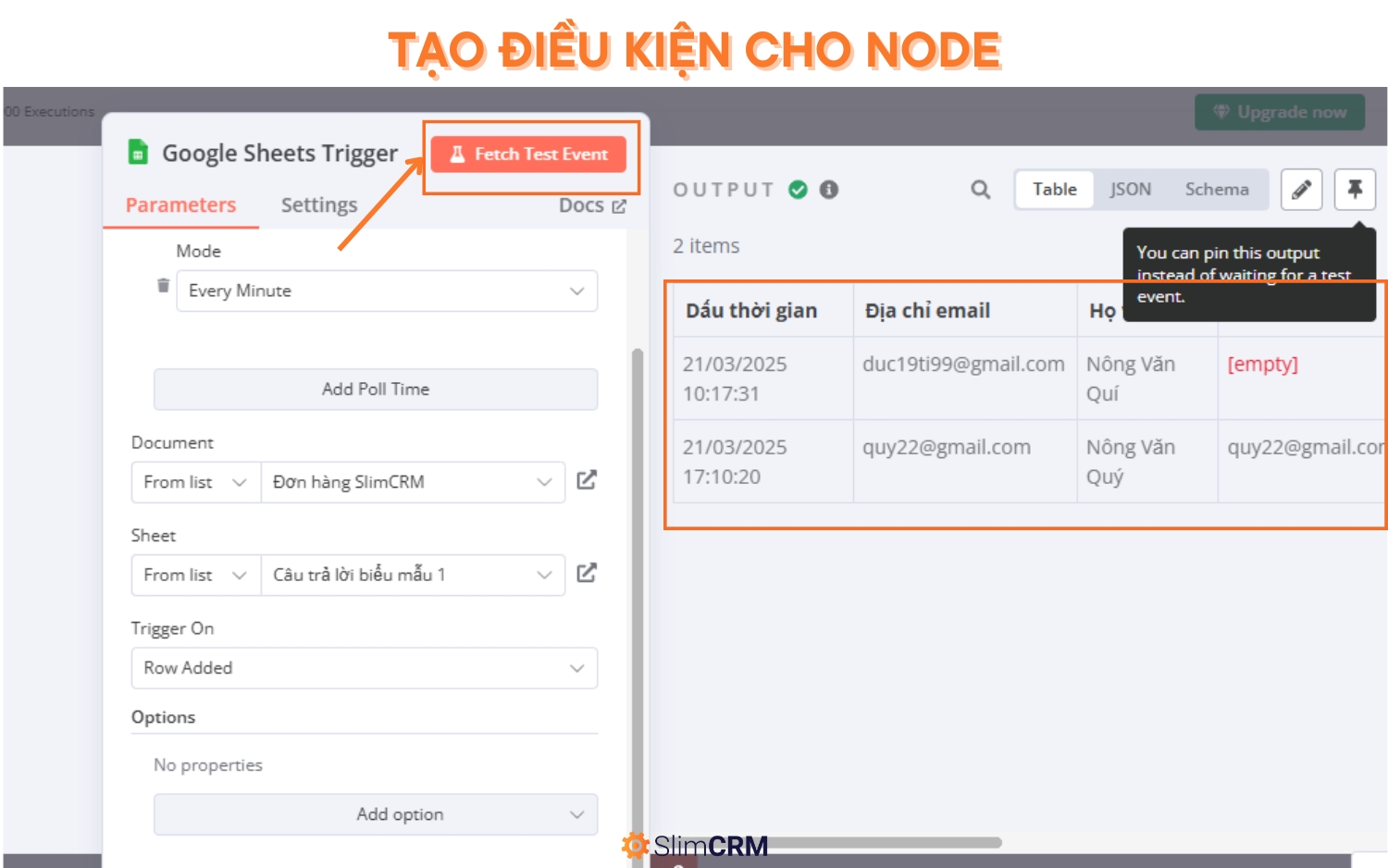 Thêm các node khác cho Workflow
Thêm các node khác cho Workflow
Bạn có thể thêm những Node khác tùy mục đích của mình để có thể hoàn thiện Workflow của mình. Trong hướng dẫn sử dụng n8n này, chúng tôi sẽ thêm Node "Gmail" để gửi thông tin đơn đã đặt cho khách hàng.
Thực hiện tương tự bước trước, bạn ấn vào dấu "+", chọn "action in an app", sau đó chọn ứng dụng "Gmail" để gửi email cho khách hàng.
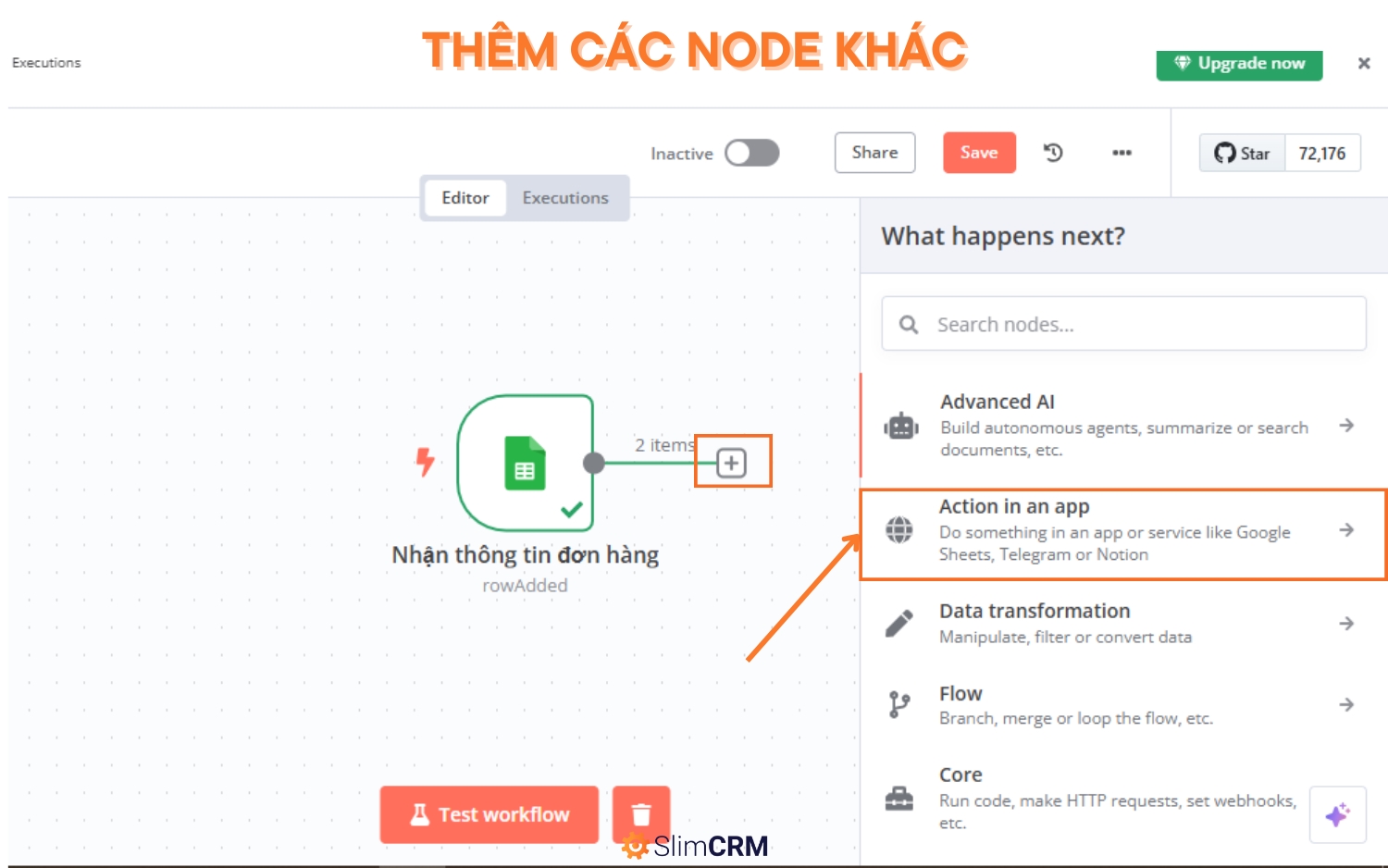
Khi đã chọn được ứng dụng Gmail, bạn cần lựa chọn điều kiện "Send an Message".
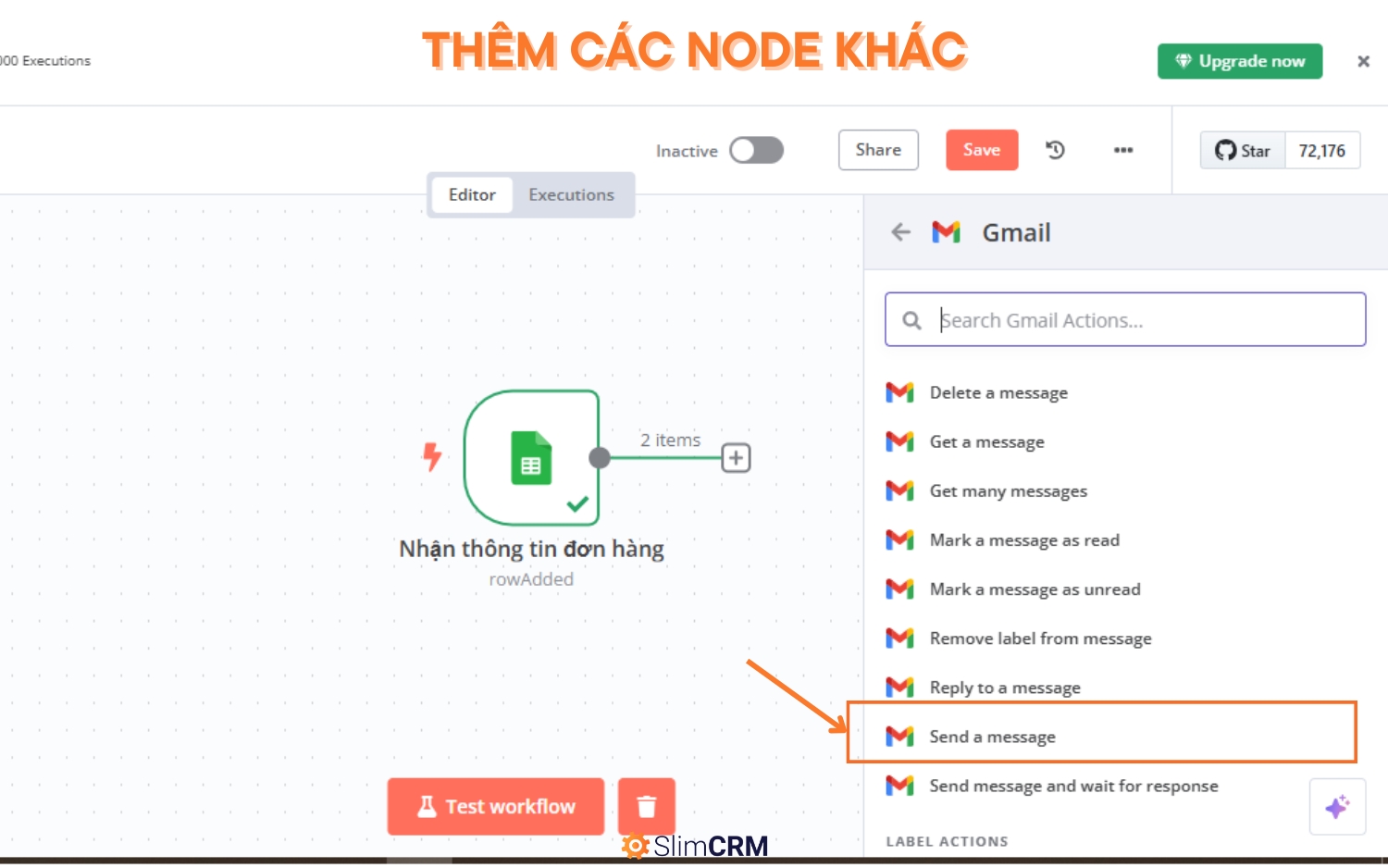
Khi đã thêm node Gmail thành công, màn hình sẽ hiển thị các hành động và điều kiện để bạn thiết lập. Bạn cần chỉ định chính xác trường dữ liệu từ Google Sheet sang Gmail để N8N hiểu dữ liệu nào cần sử dụng.
Ví dụ, trong phần "Gửi đến" của Gmail, bạn nên chọn trường "Địa chỉ Email" từ Google Sheet. Điều này giúp N8N xác định đúng địa chỉ email của khách hàng để gửi thông báo xác nhận đơn hàng.
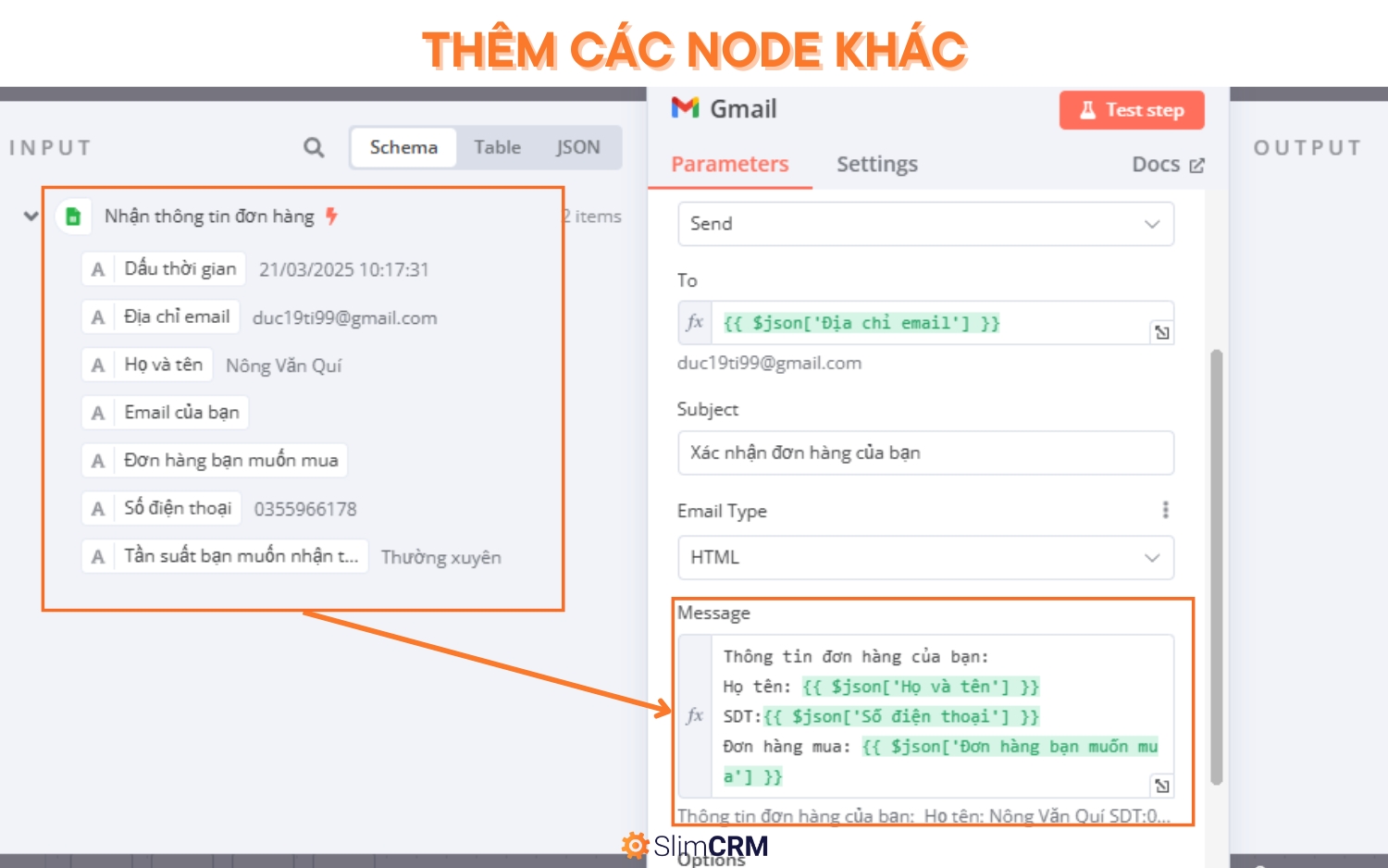
Lưu ý: Ở bước này, bạn cần nhấn "Test" ở bước tạo Google Sheet và đảm bảo có ít nhất một câu trả lời trong Sheet thì N8N mới hiển thị dữ liệu để bạn lựa chọn.
Ngoài ra, trong trường "Message", bạn có thể nhấn vào mũi tên phía dưới bên phải để mở rộng hộp soạn thảo, giúp tùy chỉnh nội dung tin nhắn gửi đến khách hàng.
Bước 4: Kiểm tra và chạy thử Workflow
Sau khi cấu hình xong workflow theo hướng dẫn sử dụng n8n ở các bước trên, bạn có thể nhấn "Test workflow" để kiểm tra xem đơn hàng có được gửi đến Gmail đúng hay không và nội dung tin nhắn có đúng với những gì bạn đã cài đặt hay chưa.
Bước này rất quan trọng để đảm bảo mọi thứ hoạt động trơn tru trước khi bạn chính thức kích hoạt Workflow.
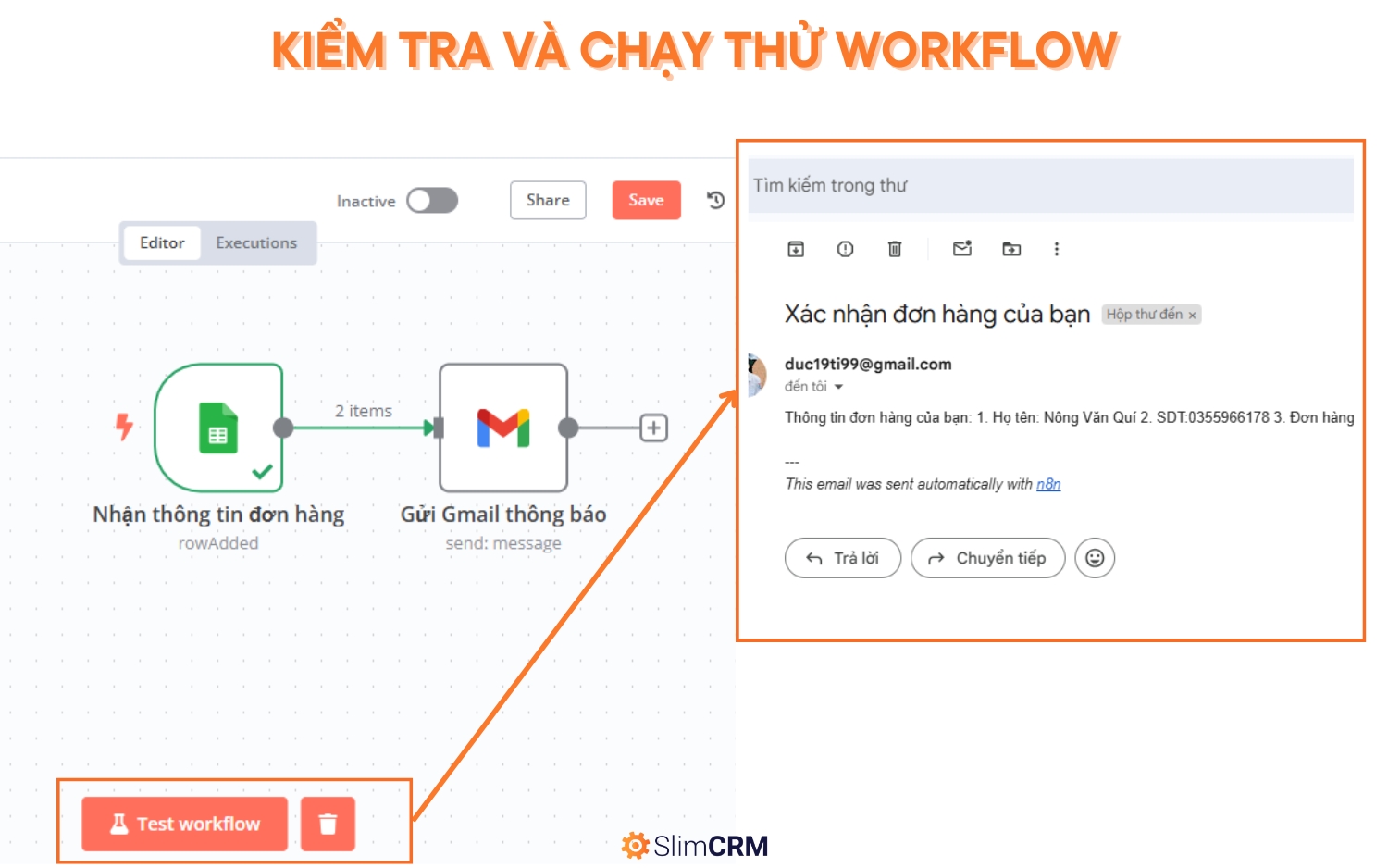
Khi chạy thử nghiệm, bạn có thể theo dõi phản hồi mà N8N trả về. Nếu có lỗi, N8N sẽ hiển thị thông báo tại node bị lỗi, kèm theo lý do lỗi, giúp bạn dễ dàng xác định và khắc phục.
Nếu sau khi chạy thử không có lỗi, bạn có thể kích hoạt Workflow bằng cách nhấn vào nút "Inactive", chuyển nó sang "Active". Khi đó, Workflow sẽ tự động gửi thông tin đơn hàng cho khách hàng mới.
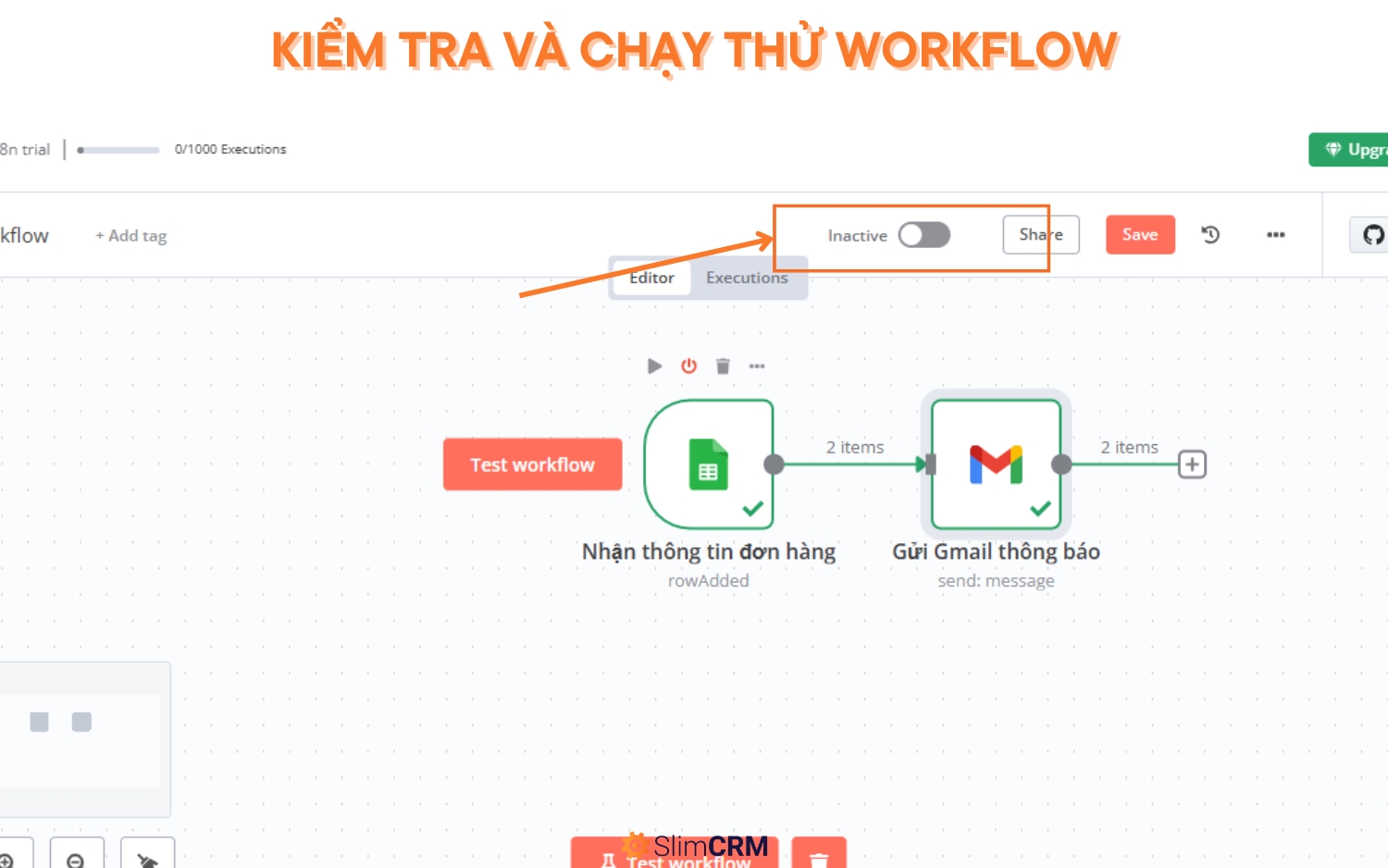
Bước 5: Hướng dẫn N8N nâng cao Workflow
Sau khi Workflow tự động hóa của bạn hoạt động ổn định, bạn có thể bổ sung các node để làm cho quy trình linh hoạt hơn. Dưới đây là hướng dẫn sử dụng N8N để nâng cao kịch bản tự động của bạn:
Tạo AI Agent phân tích khách hàng
Bạn có thể sử dụng AI phân tích đặc điểm nhân khẩu học của khách hàng để có thể đáp ứng tốt nhu cầu khách hàng hơn.
Hướng dẫn sử dụng N8N để tạo AI Agent:
Thêm node "Advanced AI", sau đó chọn AI Agent.
Chọn mô hình AI bạn muốn sử dụng, ví dụ: ChatGPT, Gemini,...
Tạo kết nối "chat Trigger" để nhập Prompt và bắt đầu tương tác.
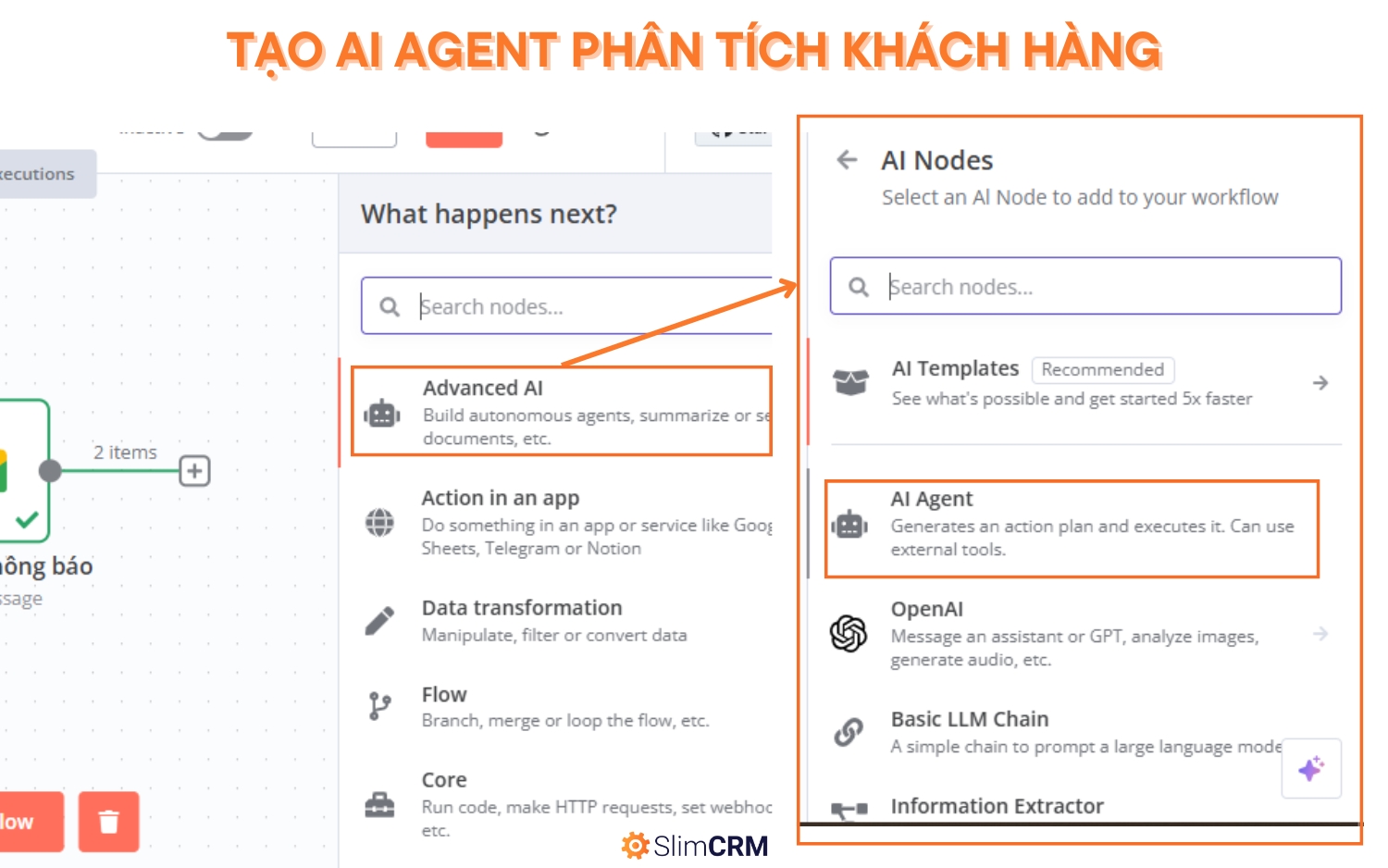
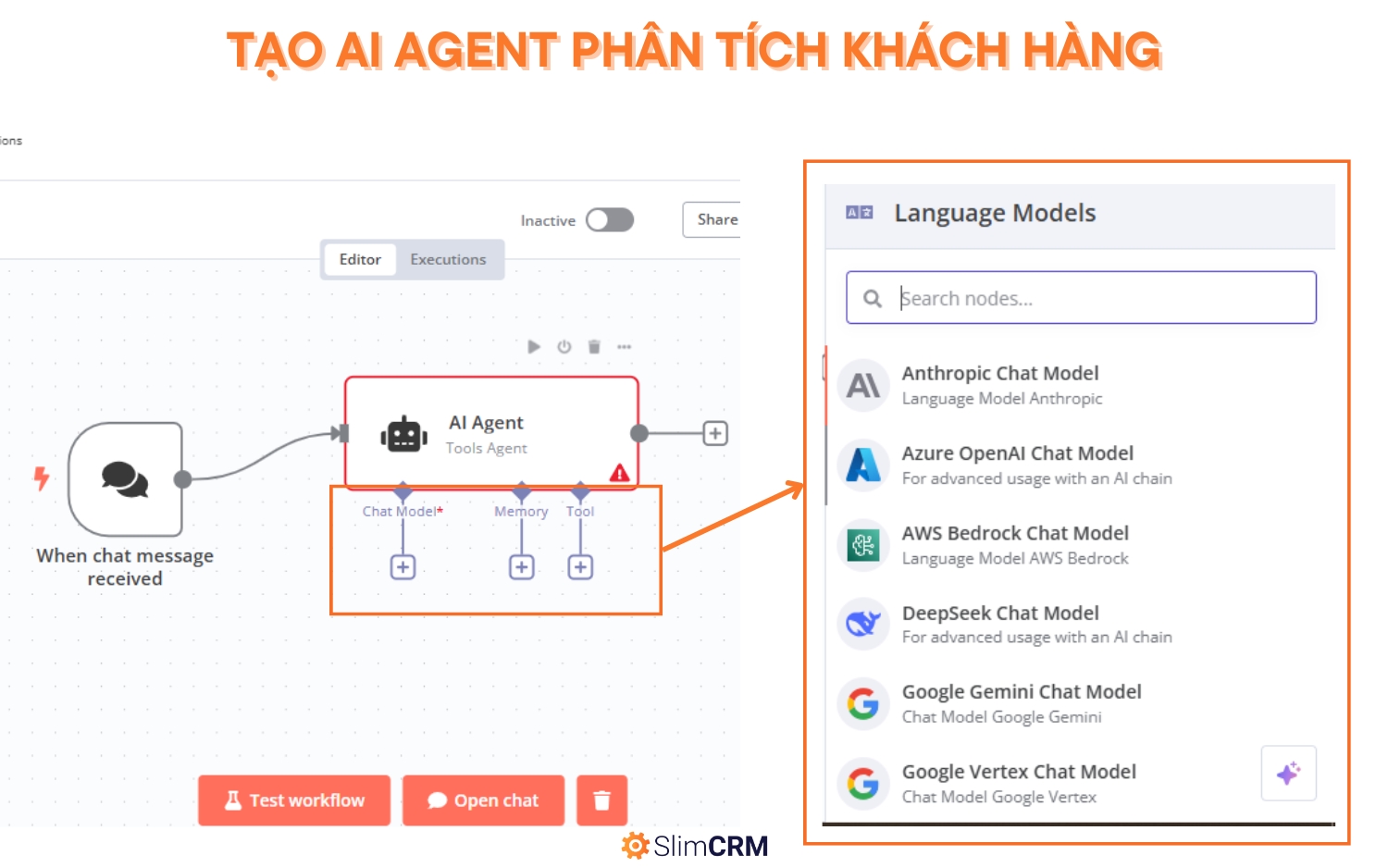
Gửi thông tin đơn hàng cho nhân viên Sales
Nếu doanh nghiệp bạn có đội ngũ Sales, bạn nên tạo thêm node "Microsoft Team" để thông báo cho họ về các đơn hàng mới.
Chỉ cần kết nối tài khoản Microsoft Teams với N8N và thêm trigger "Send message". Cách này giúp đội ngũ Sales xử lý yêu cầu nhanh chóng và nâng cao mức độ hài lòng của khách hàng.
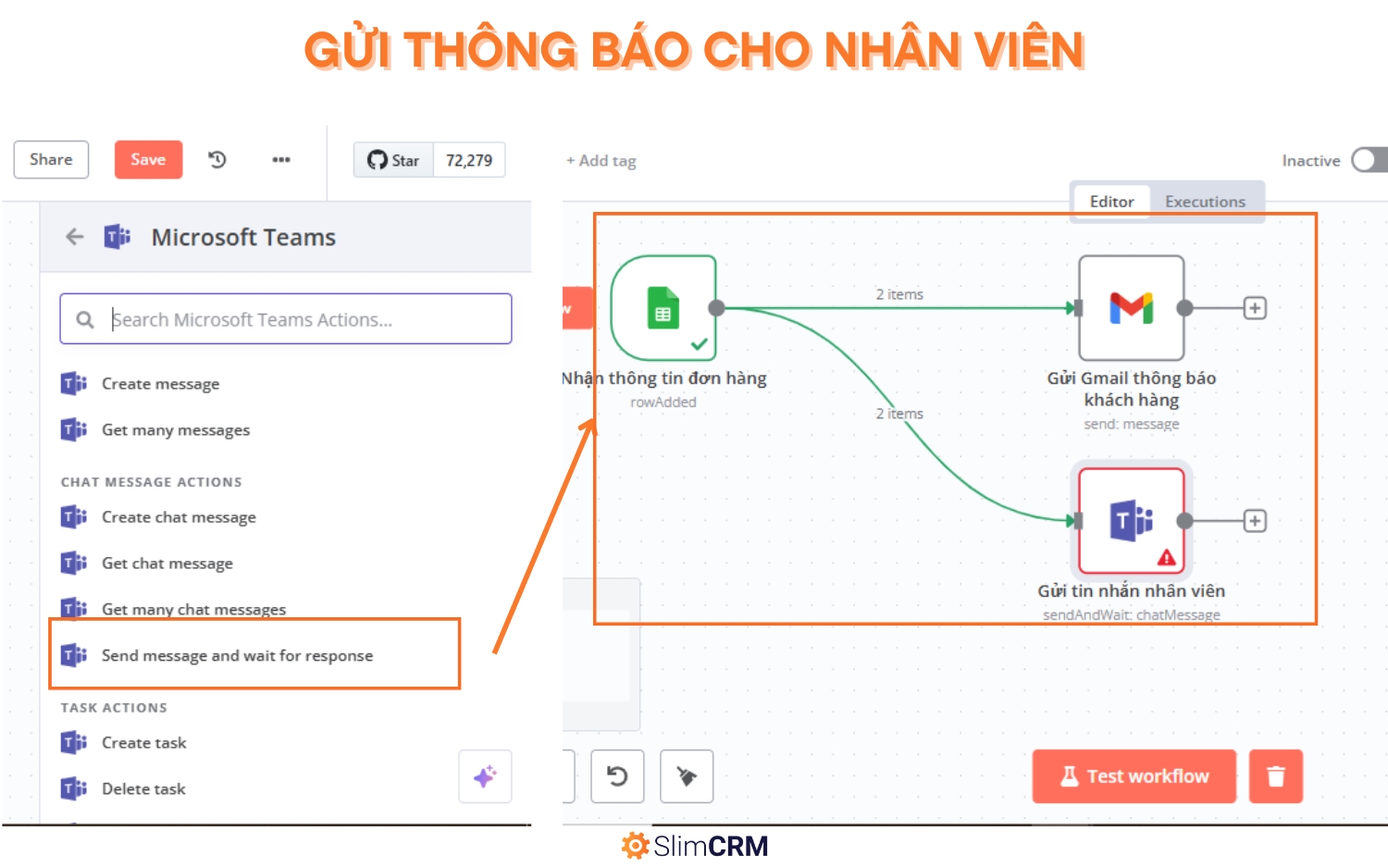
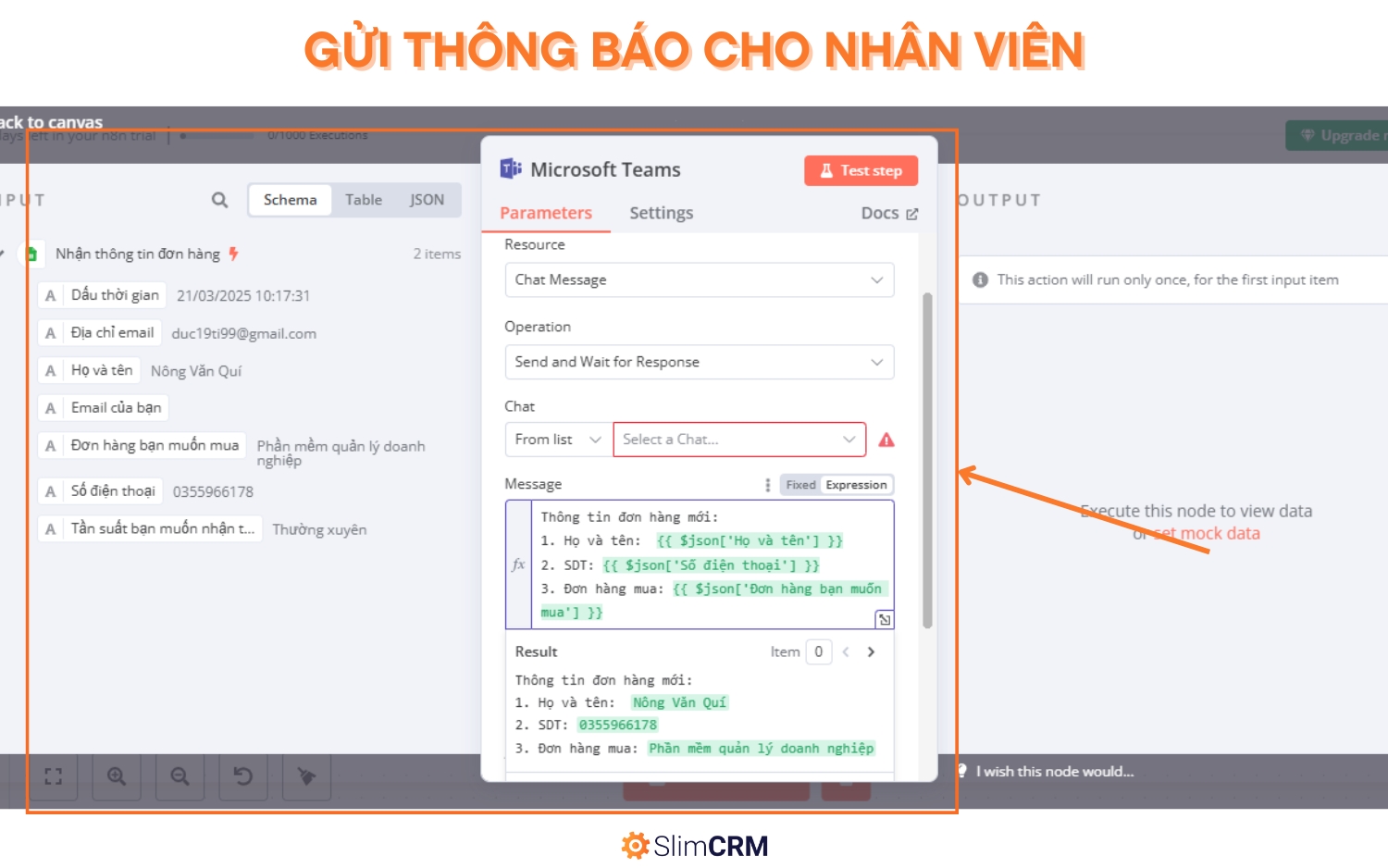
Trên đây là 5 bước chi tiết hướng dẫn sử dụng N8N của chúng tôi. Bây giờ, bạn đã có thể tự tạo quy trình làm việc tự động (Workflow) của riêng mình.
SlimAI - Công ty cung cấp dịch vụ AI Automation cho doanh nghiệp
Ngoài việc gửi email xác nhận đơn hàng, bạn có thể mở rộng Workflow để tự động hóa nhiều quy trình khác như tạo AI Agent SEO, tạo trợ lý AI riêng cho nhân viên hoặc phân tích báo cáo.
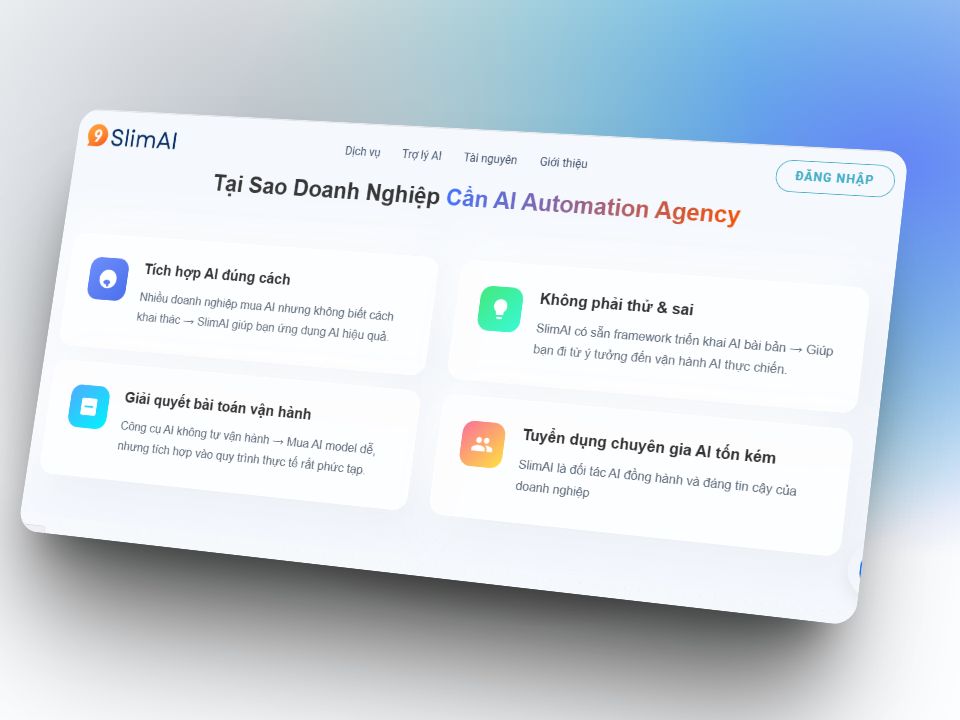
Nếu bạn muốn tối ưu hóa quy trình làm việc bằng AI, hãy khám phá SlimAI - công ty chuyên về AI Automation. SlimAI giúp doanh nghiệp tự động hóa công việc một cách thông minh và hiệu quả.
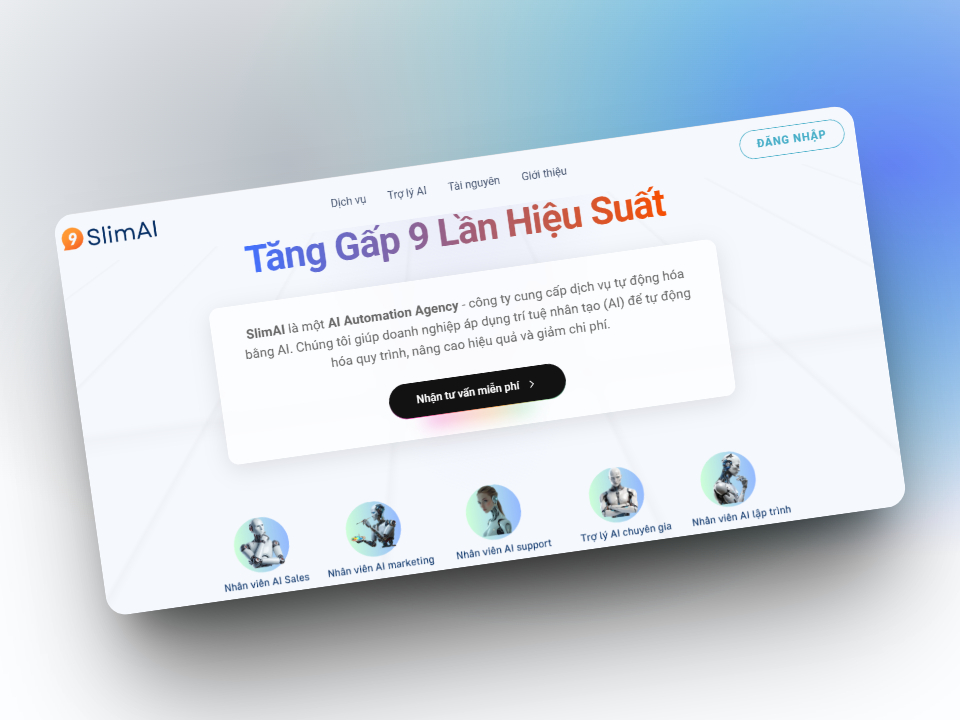
Đăng ký tư vấn triển khai AI Automation ngay tại đây.
Hoặc liên hệ: 0899.172.899
Với triết lý "Làm việc như 2035. Dù đang ở 2025", SlimAI sẽ là bạn đồng hành cùng doanh nghiệp xây dựng quá trình tự động hóa công việc.
Kết luận
Với hướng dẫn sử dụng N8N ở trên, bạn đã có thể xây dựng quy trình tự động hóa cho riêng mình, giúp giảm bớt đáng kể khối lượng công việc và nâng cao hiệu suất. Mong rằng hướng dẫn này sẽ hỗ trợ bạn trong việc tiếp cận và áp dụng N8N một cách dễ dàng cho các dự án cá nhân của mình.